Quick Start - AR con 8th Wall
Questo tutorial spiega come usare wonderland-ar-tracking insieme a 8th Wall.
Puoi utilizzare qualsiasi delle capacità di tracciamento supportate da 8th Wall:
- Tracciamento SLAM
- Tracciamento di immagini (piane e cilindriche)
- Tracciamento facciale
- VPS (tracciamento del mondo con mesh pre-scansionata per l’occlusione)
Installare i Template del Progetto
Scarica il repository wonderland-ar-tracking, sia come ZIP (<> Code > Download ZIP), oppure clonalo con git.
Estrai la cartella e copia la cartella “SLAM-camera” dalla cartella examples nella tua cartella templates.
La cartella templates sarà collocata nella seguente posizione, a seconda del tuo sistema operativo:
- Windows:
%APPDATA%/WonderlandEngine(%APPDATA%può essere digitato nella barra del percorso di Windows Explorer e si risolve inC:\Users\<NomeUtente>\AppData\Roaming) - MacOS:
~/Library/Application Support/WonderlandEngine(~è la tua cartella home) - Linux:
~/.WonderlandEngine/
Creazione di un Progetto
Se hai impostato correttamente il template, dovresti vedere quanto segue quando crei un nuovo progetto in Wonderland Editor:
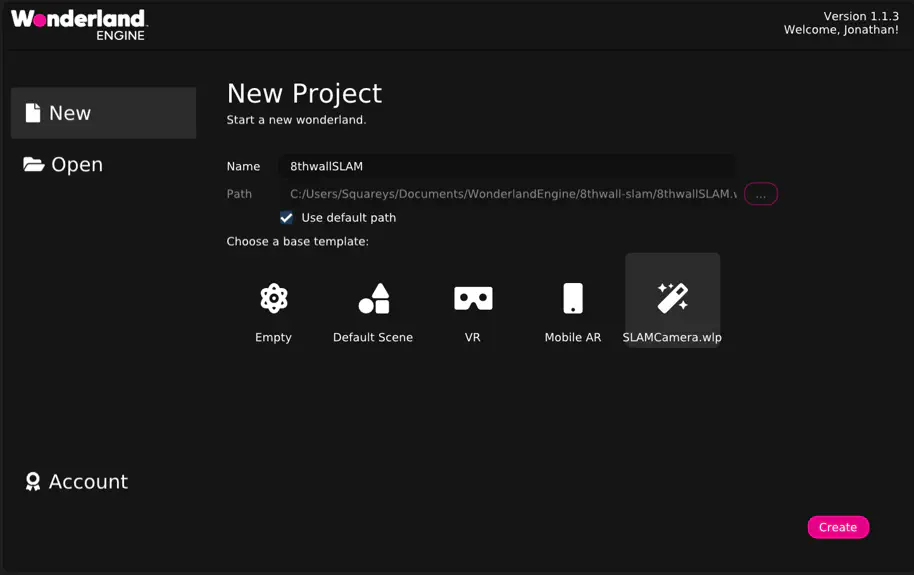
Con il nuovo template selezionato, puoi creare un progetto.
Test
Per testare il progetto localmente, 8th Wall richiede di impostare certificati locali, poiché bloccano la fornitura senza HTTPS.
Impostare i Certificati SSL
Per generare i tuoi certificati SSL per localhost, apri Views > Preferences > Server e clicca su Generate Certificates.
I valori delle preferenze verranno impostati automaticamente.
Infine, riavvia il server: Fermalo cliccando su “localhost:8080” in cima alla finestra dell’editor, clicca su “Stop Server”. Poi clicca su “not running”, quindi su “Start Server” per avviare nuovamente il server.
Visualizzare su Smartphone
Per Android:
- Assicurati di avere “Debug USB” attivato sul tuo dispositivo.
- Collega il tuo dispositivo via USB.
- Seleziona “Local Device” per attivare il dialogo “Allow USB Debugging” sul tuo dispositivo.
- Una volta approvato, puoi selezionare il dispositivo nel menu a discesa.
- Spunta la casella “SSL”.
- Premi la freccia verde per avviare il browser con la pagina sul tuo smartphone.
Per iOS:
- Connetti il tuo dispositivo iOS e Mac alla stessa rete Wi-Fi.
- Sul tuo Mac, trova il nome del tuo Mac: Vai a
Preferenze di Sistema > Condivisioneper trovare il nome del Mac. - (opzionale) Installa i certificati SSL generati sopra sul tuo dispositivo iOS: O manda il certificato via email a te stesso e installalo tramite l’app Mail, oppure usando Apple Configurator.
- (opzionale) Verifica il certificato installato sul tuo dispositivo iOS andando su
Impostazioni > Generali > Info > Impostazioni fiducia certificato. - Apri Safari sul tuo dispositivo iOS: Digita l’URL
http://NomeTuomac.local:8080ohttps://NomeTuoMac.local:8081se stai usando SSL.
Pubblicazione
Per pubblicare la tua esperienza basata su 8th Wall, dovrai sostituire il Token API di 8th Wall in src/index.js.
Creare un Progetto su 8th Wall
- Crea un account su 8thwall.com. Nella tua 8th Wall Dashboard, clicca su “Start a new project”.
- Seleziona “Self-Hosted”.
- Imposta un nome per il progetto e un “License Type” che corrisponda alle tue esigenze.
- Clicca su “Create”.
- Aggiungi i domini su cui ospiti alla sezione “Setup Domains”.
- Vai su “Settings” (icona dell’ingranaggio a sinistra)
- Copia la chiave dell’app dalla sezione “My App Key”.
Incolla la chiave dell’app nel file src/index.js: Sostituisci il valore di window.API_TOKEN_XR8 = '<qui>';.